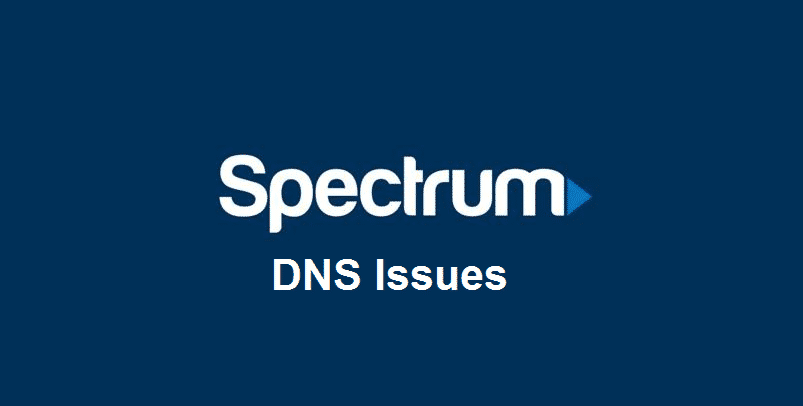Sisukord
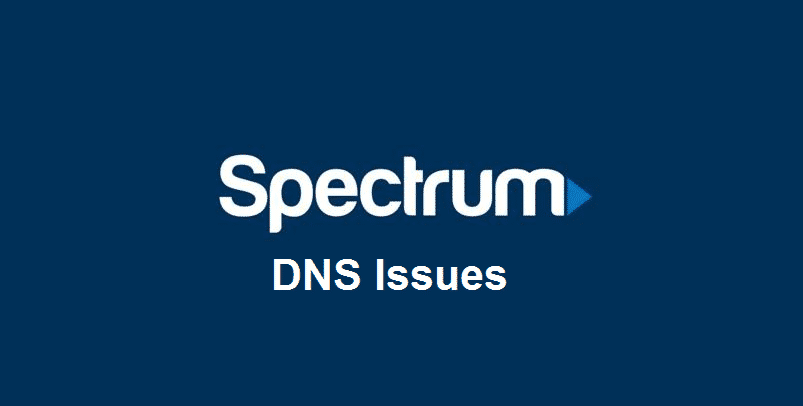
spektri dns probleemid
DNS server on oluline osa internetitehnoloogiast. Need serverid tõlgivad domeeninimed IP-aadressiks, mis lubab teie suunamist õigele veebisaidile. See tähendab, et vigane DNS server mõjutab üldist sirvimiskogemust. Seega, kui kasutate Spectrum internetti ja selle jõudlus on aeglane, on tõenäoline, et teil on Spectrum DNS probleemid. Artiklisseallpool oleme lisanud veaotsingumeetodid, et teid aidata!
Spektri DNS probleemid
1) Veebilehitseja
Kõigepealt peate veenduma, et internetiprobleem või DNS-probleem ei ole põhjustatud veebilehitsejast; veenduge, et testite kõigepealt veebilehitsejat. Sel juhul peate soovitud veebisaidile sisse logima teiste veebilehitsejate kaudu. Soovitatav on kasutada tuntud veebilehitsejaid, nagu Google Chrome, IE, Mozilla Firefox ja Safari.
Kui teil on võimalik veebisaidile erinevate veebibrauserite kaudu ligi pääseda, siis teate, et süüdi ei ole DNS-probleem. Samuti võite kontrollida oma brauserite rakenduse seadeid ja uuendada brauserit. Lisaks võite rakenduse kustutada ja uuesti installida, et vabaneda valedest seadetest ja konfiguratsioonist.
2) Tulemüürid
Kõigile, kes kasutavad Spectrum internetti, kuid ei pääse soovitud veebilehele ligi isegi pärast brauserite vahetamist, tuleb välja lülitada Windowsi sisseehitatud tulemüür. Sellisel juhul tuleb tulemüür juhtpaneeli kaudu deaktiveerida. Kui teil on pärast tulemüüri blokeerimist võimalik veebilehele ligi pääseda, saate teada tegeliku süüdlase, kes on keeldunud juurdepääsu ja DNS-probleemide taga. InLisaks peate kontrollima tulemüüri konfiguratsiooni.
3) Marsruuter
Kui teil on probleeme DNS-probleemidega oma Spectrumi internetis, on tõenäoline, et internetiühendus on halb. Sellisel juhul peate ruuteri taaskäivitama, sest see annab serverile uue alguse. Lisaks saate teha kõva taaskäivituse, võttes toitejuhtme välja. Kui te võtate toitejuhtme välja, peate ootama vähemalt 30 sekundit, sest see lubab põhjalikku tühjendamist.
Kui kõik on täielikult välja lülitatud, ühendage toitejuhtmed ja ruuter hakkab korralikult toimima ning suunab internetisignaalid.
Vaata ka: 3 võimalust Blink Camera aeglase internetiühenduse probleemi lahendamiseks4) Erinevad DNS-serverid
Kui ükski tõrkeotsingumeetod ei toimi teie jaoks, peate valima ja kasutama teist DNS-serverit. Sellisel juhul võite kasutada avalikku DNS-serverit. Ei oleks vale öelda, et Google on üks kõige vabamatest ja tõhusamatest avalikest DNS-serveritest.
Vaata ka: Snapchat ei tööta WiFi-ühenduses: 3 võimalust, kuidas seda parandada5) Helistage oma internetiteenuse pakkujale
Teise DNS-serveri valimine ja kasutamine on tavaliselt tõhus valik, sest see nihutab teid kergemasse serverisse, mis ei ole ülekoormatud. Kui see siiski ei toiminud, on tõenäoline, et probleemid valitsevad tagapoole. Sellisel juhul võite helistada oma internetiteenuse pakkujale, kes parandab võimalikud DNS-probleemid teie jaoks.